Win10系统使用PowerShell重启局域网电脑的操作方法!
发布时间:2017-04-06 21:54:38 浏览数:
在win10系统中,PowerShell 是一款非常强大的工具,也逐渐受到微软的重视。在win10系统中可替换开始菜单右键菜单中的命令提示符。在本文中小编将给大家分享下使用PowerShell来重启局域网中其他电脑的操作方法。
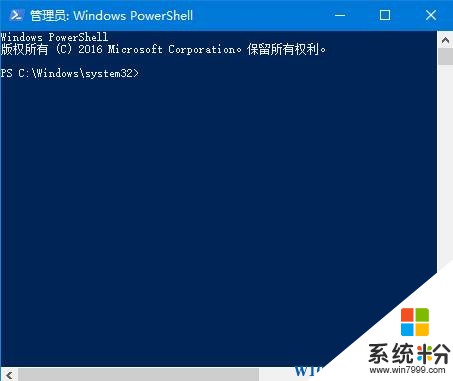
步骤:
1、单个重启方法
在PowerShell框中输入:
按下回车键后即可重启电脑;
2、批量重启方法
在PowerShel框中输入:
(适用于局域网管理员,其中的"localhost"代表的是本机)
3、延迟重启
在PowerShel框中输入:
其中“Timeout ”后面的数字代表秒数,如果在十分钟内PowerShell启动,则在发现成功启动后立即重启;如果十分钟到时后仍未启动PowerShell,则远程电脑将重启!
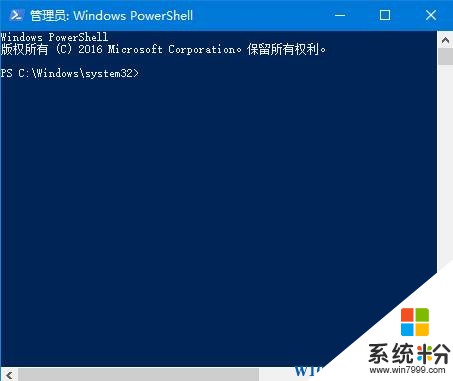
步骤:
1、单个重启方法
在PowerShell框中输入:
Restart-Computer
按下回车键后即可重启电脑;
2、批量重启方法
在PowerShel框中输入:
Restart-Computer -ComputerName "Server01", "Server02", "localhost"
(适用于局域网管理员,其中的"localhost"代表的是本机)
3、延迟重启
在PowerShel框中输入:
Restart-Computer -ComputerName "Server01" -Wait -For PowerShell -Timeout 600 -Delay 5
其中“Timeout ”后面的数字代表秒数,如果在十分钟内PowerShell启动,则在发现成功启动后立即重启;如果十分钟到时后仍未启动PowerShell,则远程电脑将重启!